关于ps图片调色技巧大全
原图
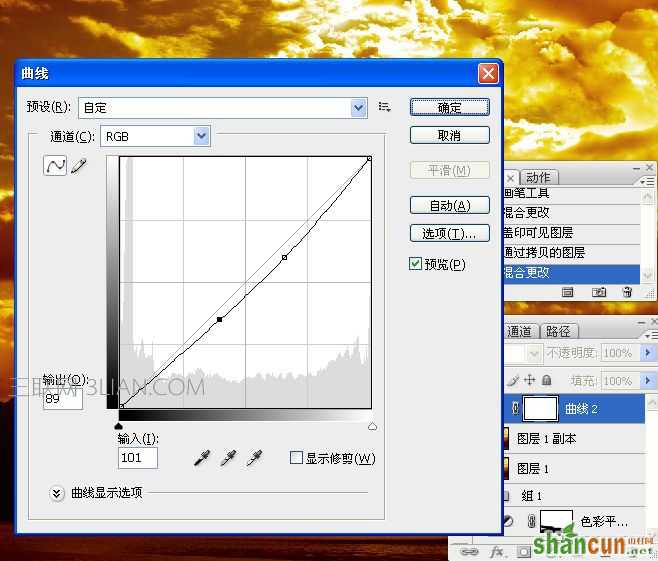
效果图:
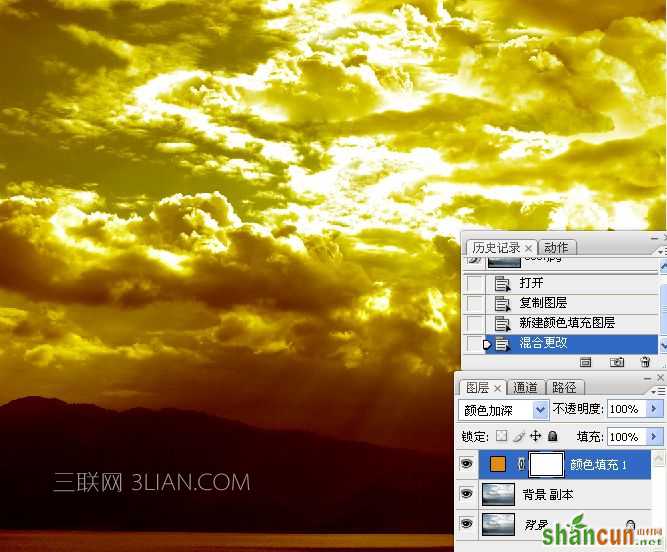
PS调色教程步骤:
1。打开素材图片,复制背景图层。
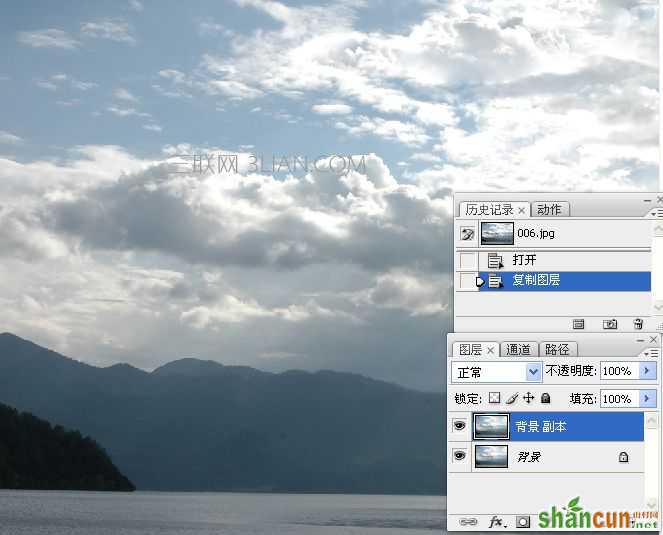
2。创建新的填充或调整图层,建立纯色调整图层。

3。应用“纯色”调整整体色调。设置混合模式加强图像影调。
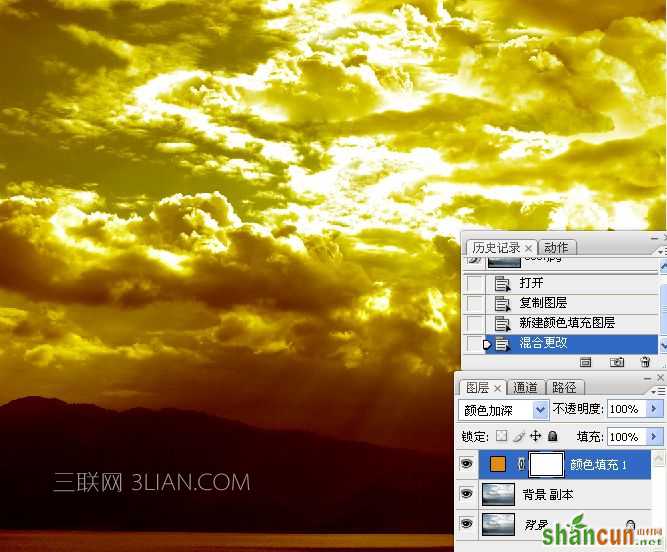

4。应用曲线使图像变亮。
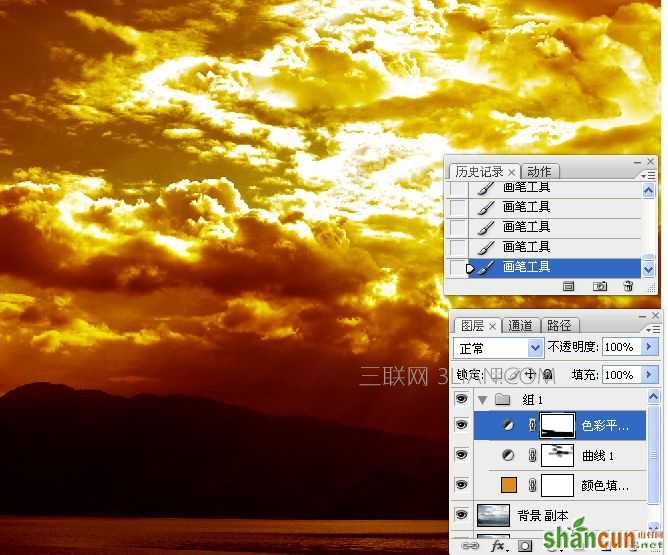
5。精细调整天空。
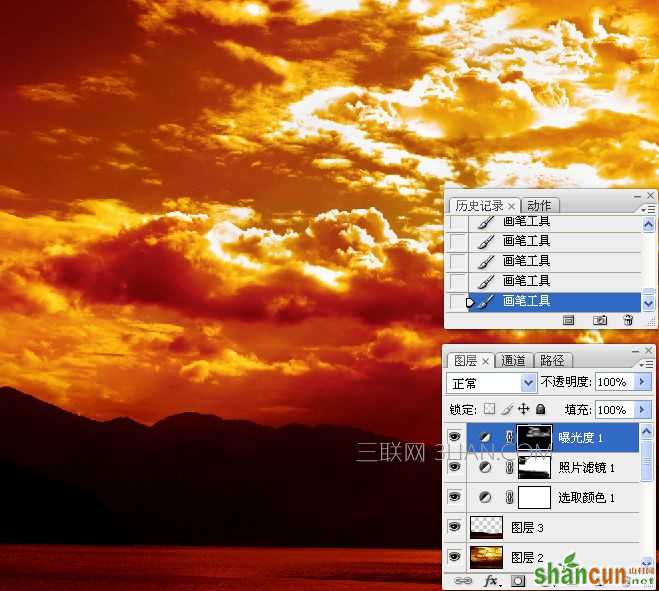
6。应用色彩平衡使图像变红。
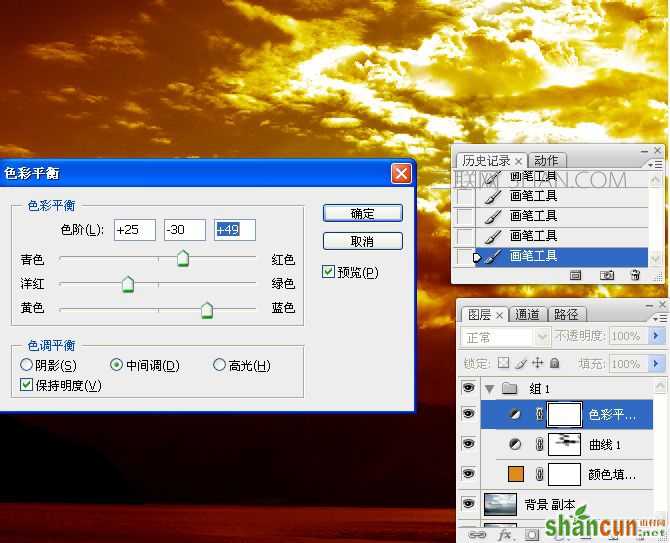
7。恢复湖面的颜色
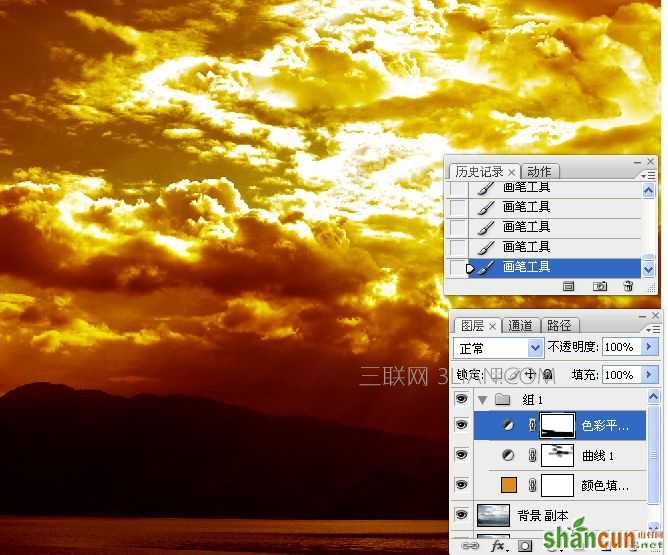
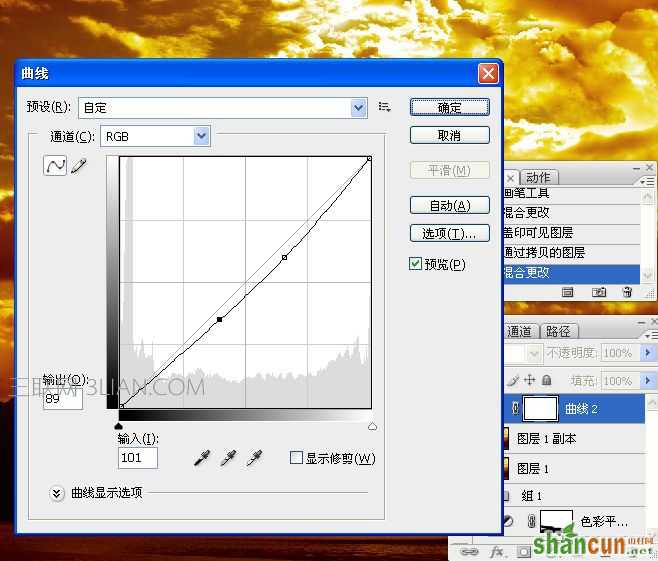
8。调整图像整体影调。


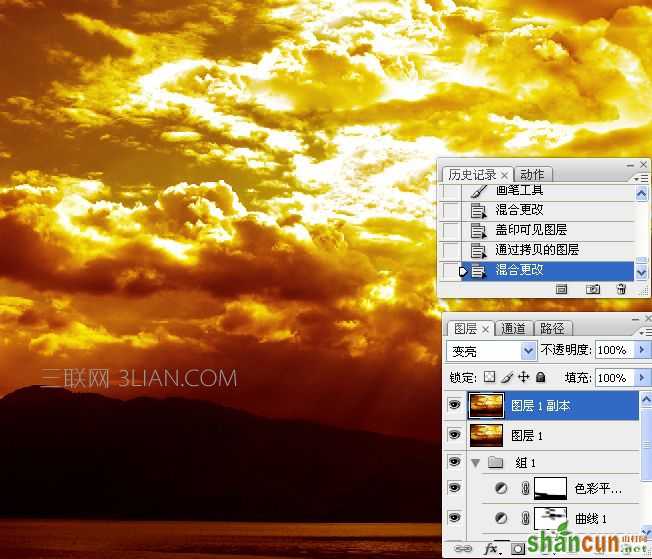
9。使用曲线使云彩更加立体。
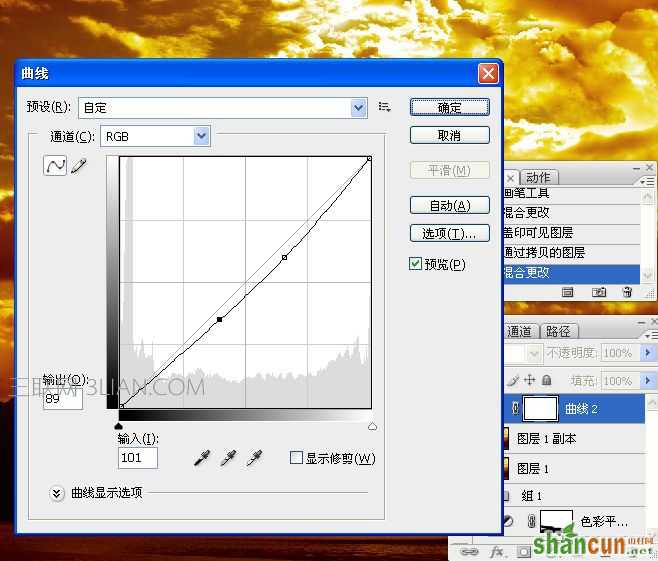
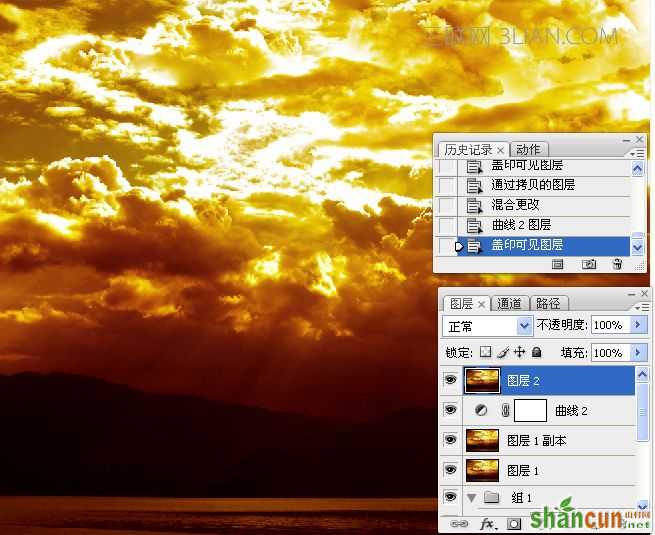
10。在山体和湖面部分建立选区。


11。调整湖面影调。


12。设置局部颜色
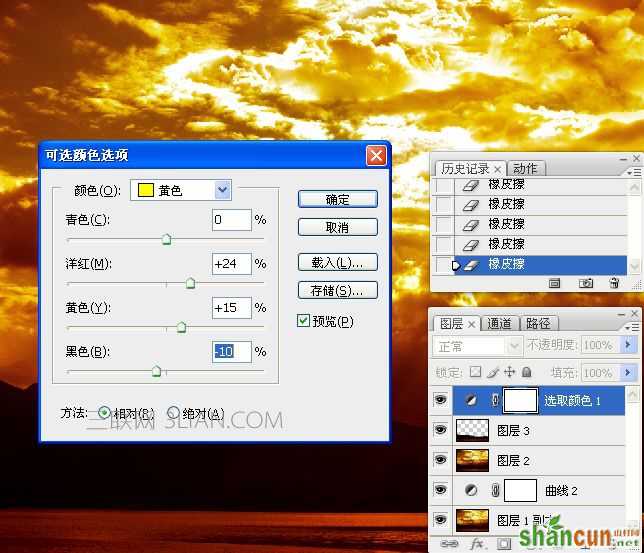
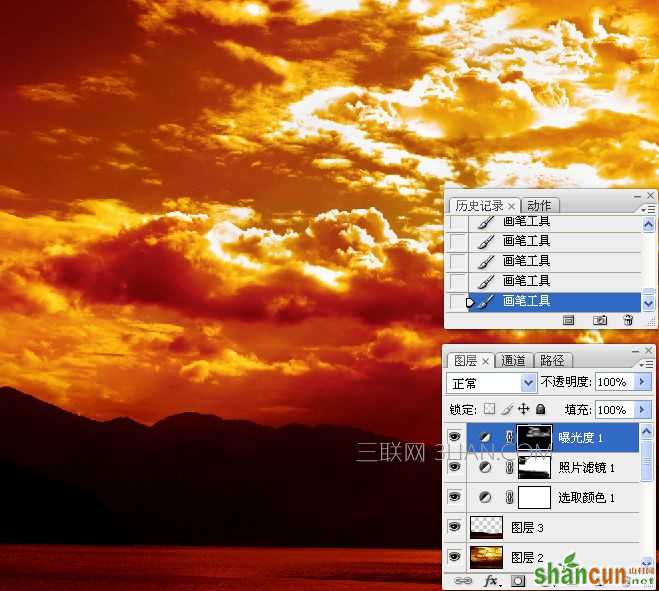
13。应用照片滤镜使图像整体偏红
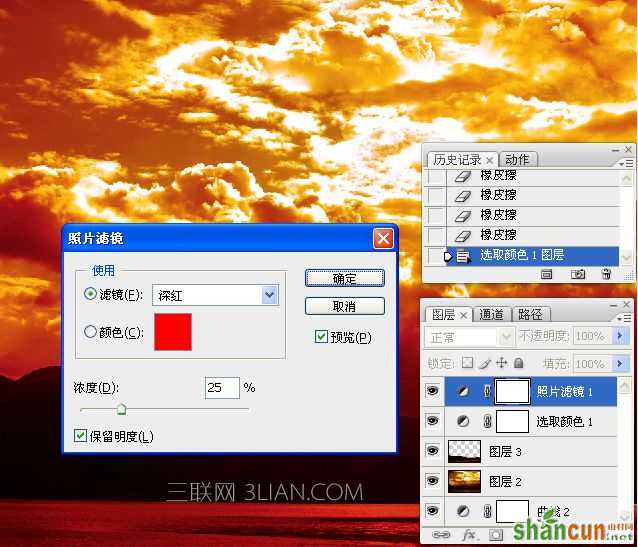
14。精细调整画面细节部分色调

15。应用曝光度改善局部过曝
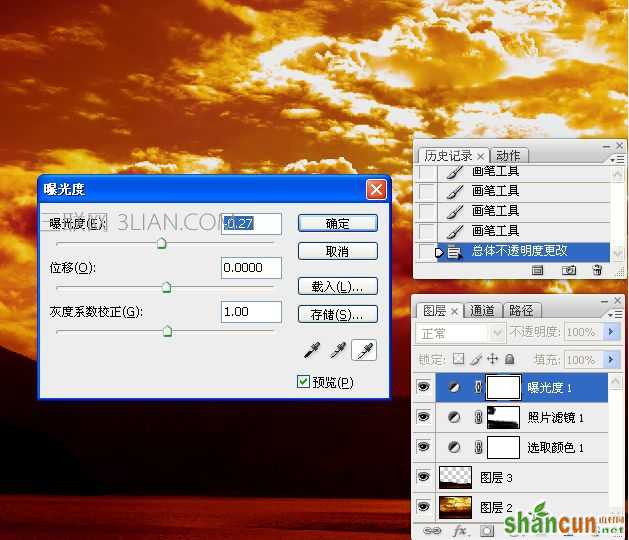
16。精强调整图像色调。
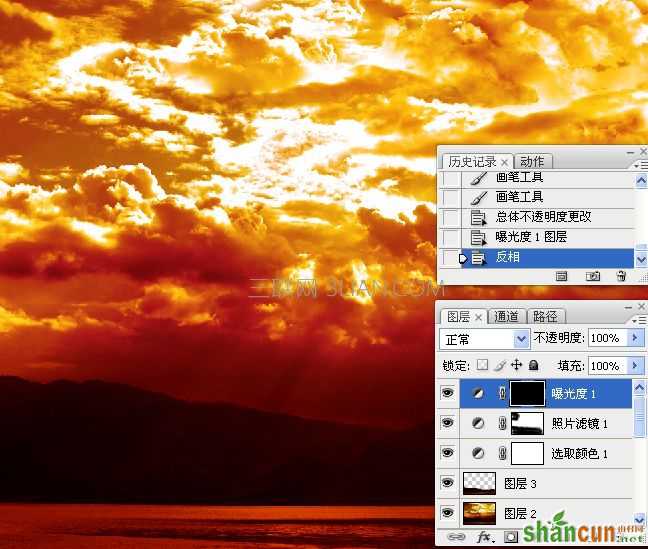
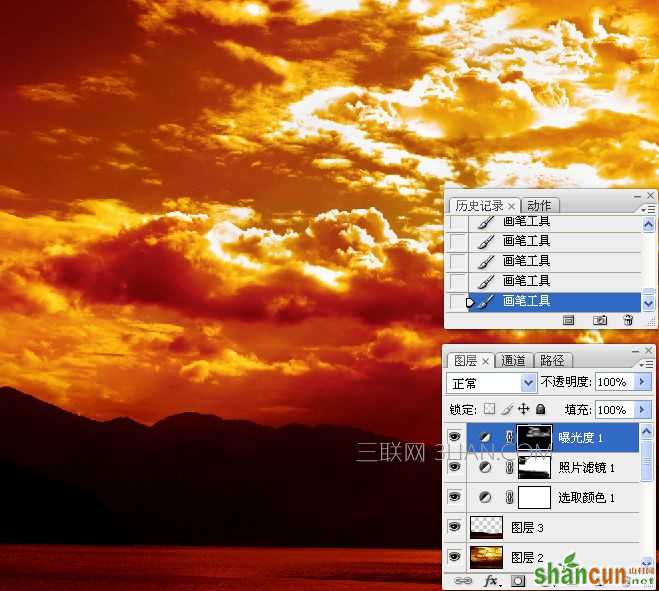
最终效果图:
















